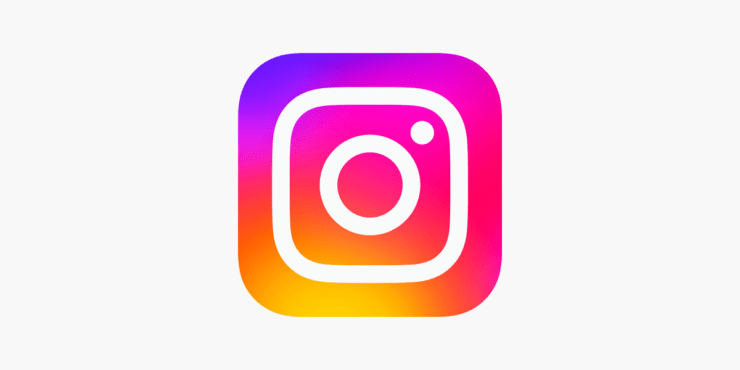
在尝试访问Instagram时,您是否遇到错误消息“很抱歉,但出了点问题?请再试一次“?在本指南中,我解释了可能导致此错误的原因以及解决此问题可以遵循的所有故障排除提示。
这可能是Instagram应用程序特定版本的错误。这意味着您可能尚未将Instagram更新到较新版本。因此,您遇到了拒绝您访问您的个人资料的错误,并显示“出现问题”消息。
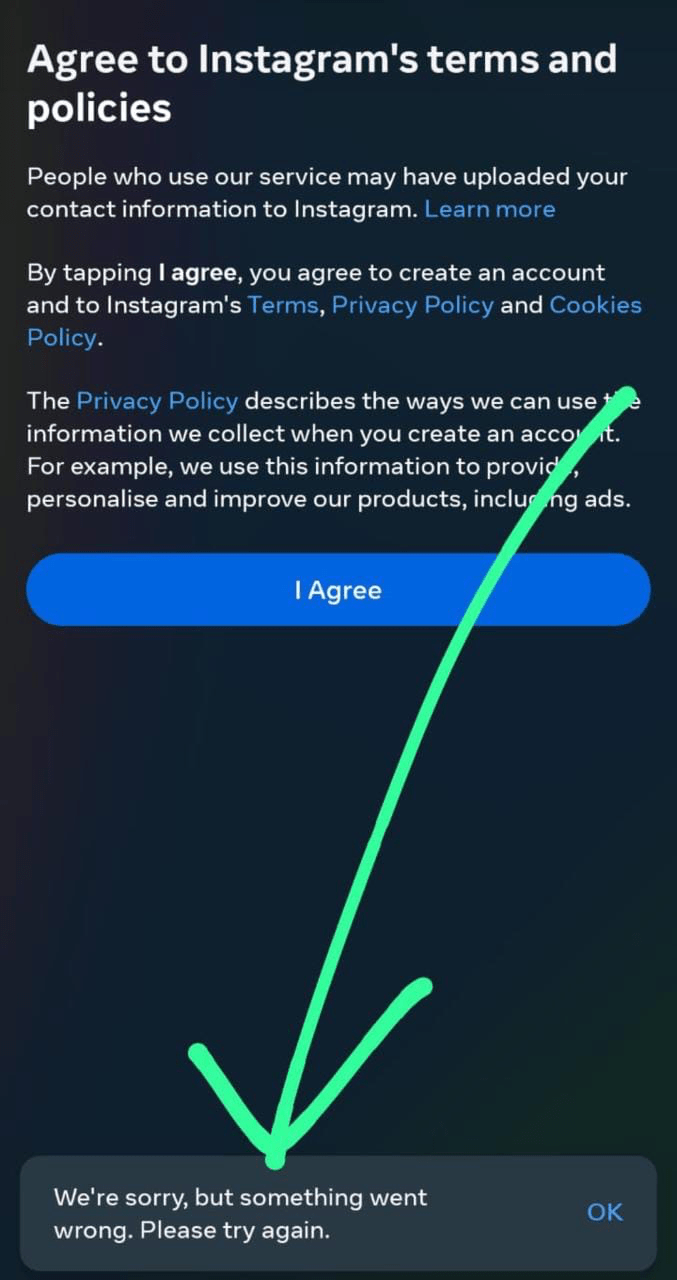
您在Instagram上看到“出现问题”错误的原因
Instagram向您抛出“很抱歉,但出现问题,请重试”错误消息的原因可能有很多。
Instagram服务器可能已关闭,因此不允许您登录您的帐户。Instagram应用程序的缓存可能充满了导致应用程序显示此类错误的垃圾数据。
您正在使用的 WiFi 网络可能没有响应或运行任何应用程序的速度太慢。如果您使用的是VPN,那么如果远程服务器加载的用户请求容量远远超过其处理能力,则可能会减慢网络速度。
修复Instagram注册错误的提示出了点问题
查看这些故障排除提示,并实施它们以使用Instagram,而无需“很抱歉,但出了点问题。请重试“错误。
1. 更新Instagram
从Instagram上的错误修复开始。我已经分享了在您的Android和iOS设备上更新Instagram的步骤。
在安卓上,
- 打开 Play 商店应用>然后点击 Gmail 帐户个人资料图片。
- 点击管理应用程序和设备>然后点击可用更新。
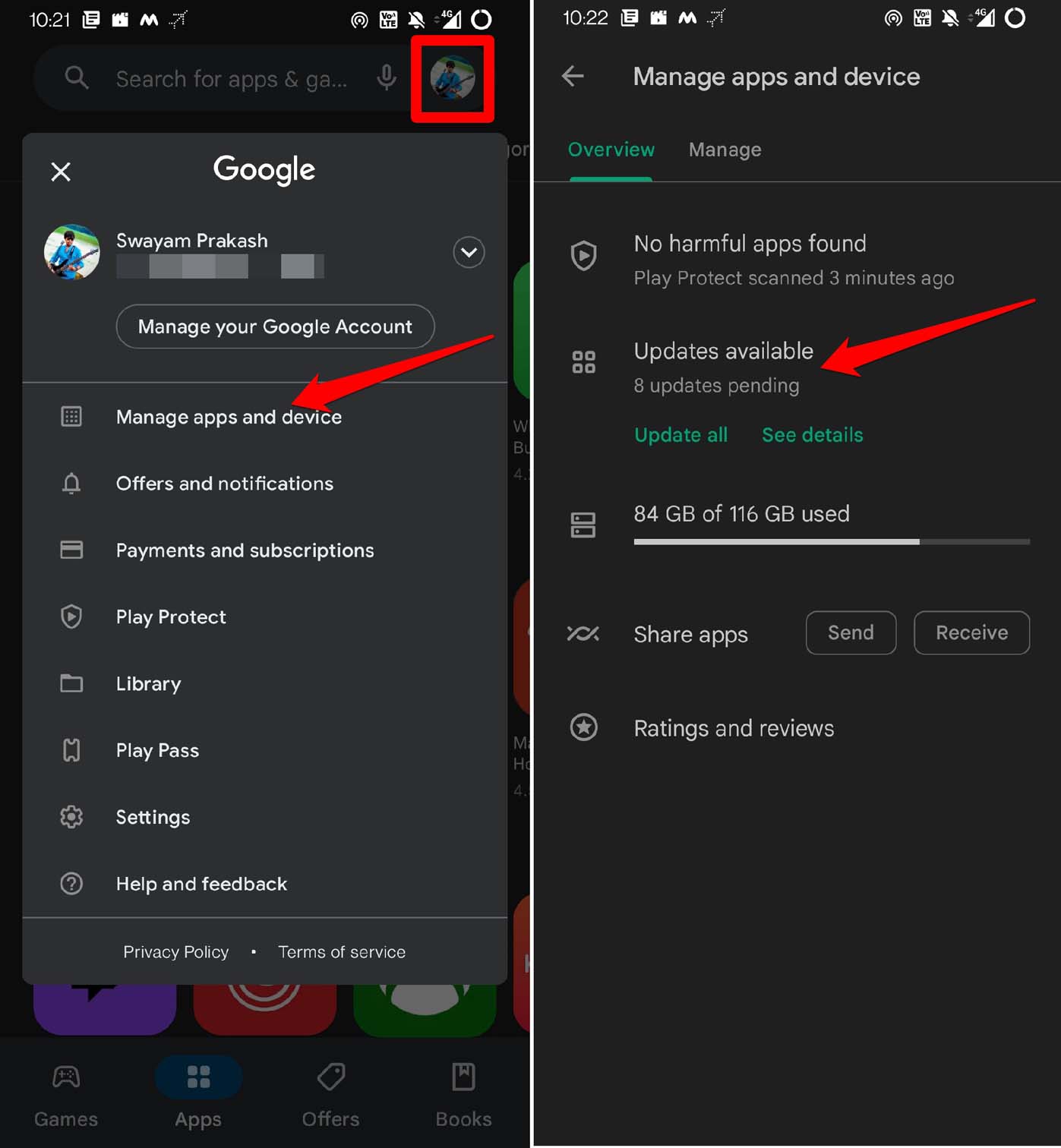
- 如果有Instagram的新版本更新可用,请点击更新。
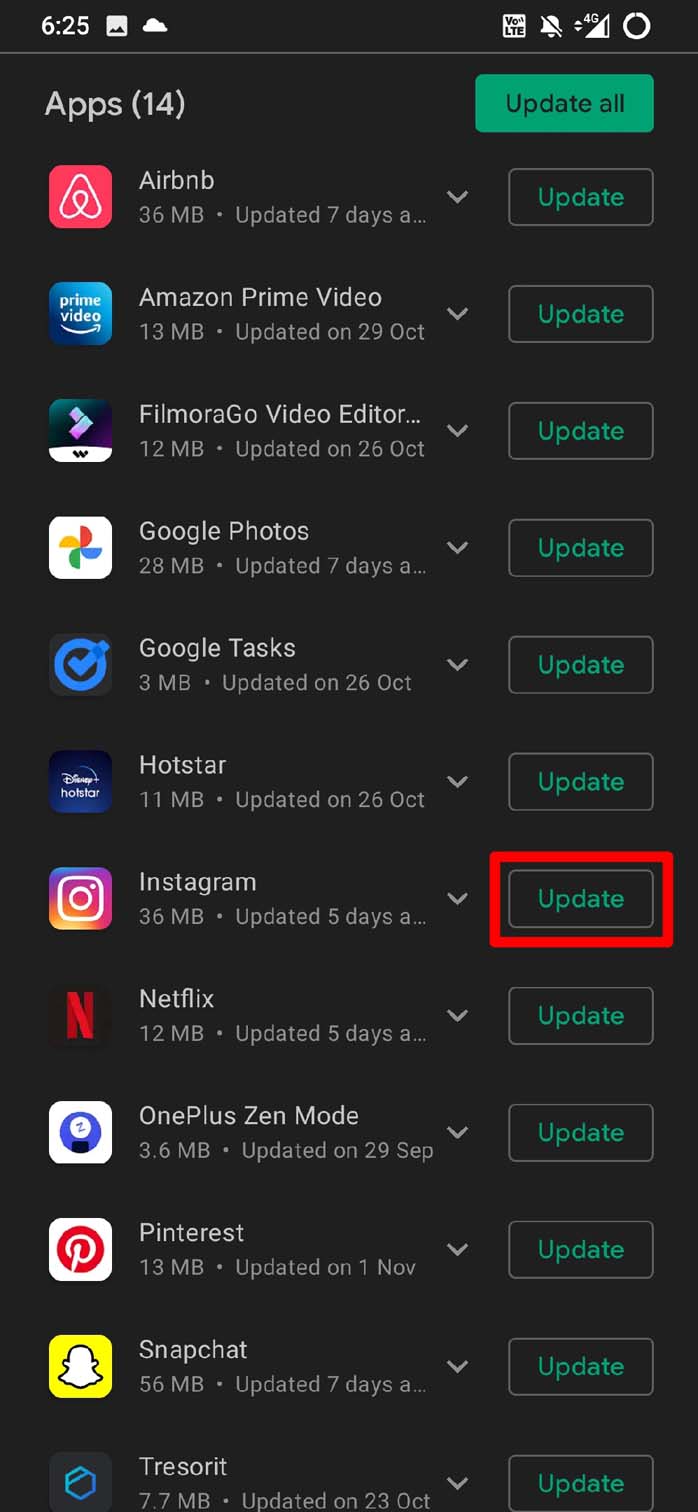
在苹果手机上,
- 启动App Store>点击顶部连接的Apple ID头像。
- 如果有适用于Instagram的新更新,请点击更新。
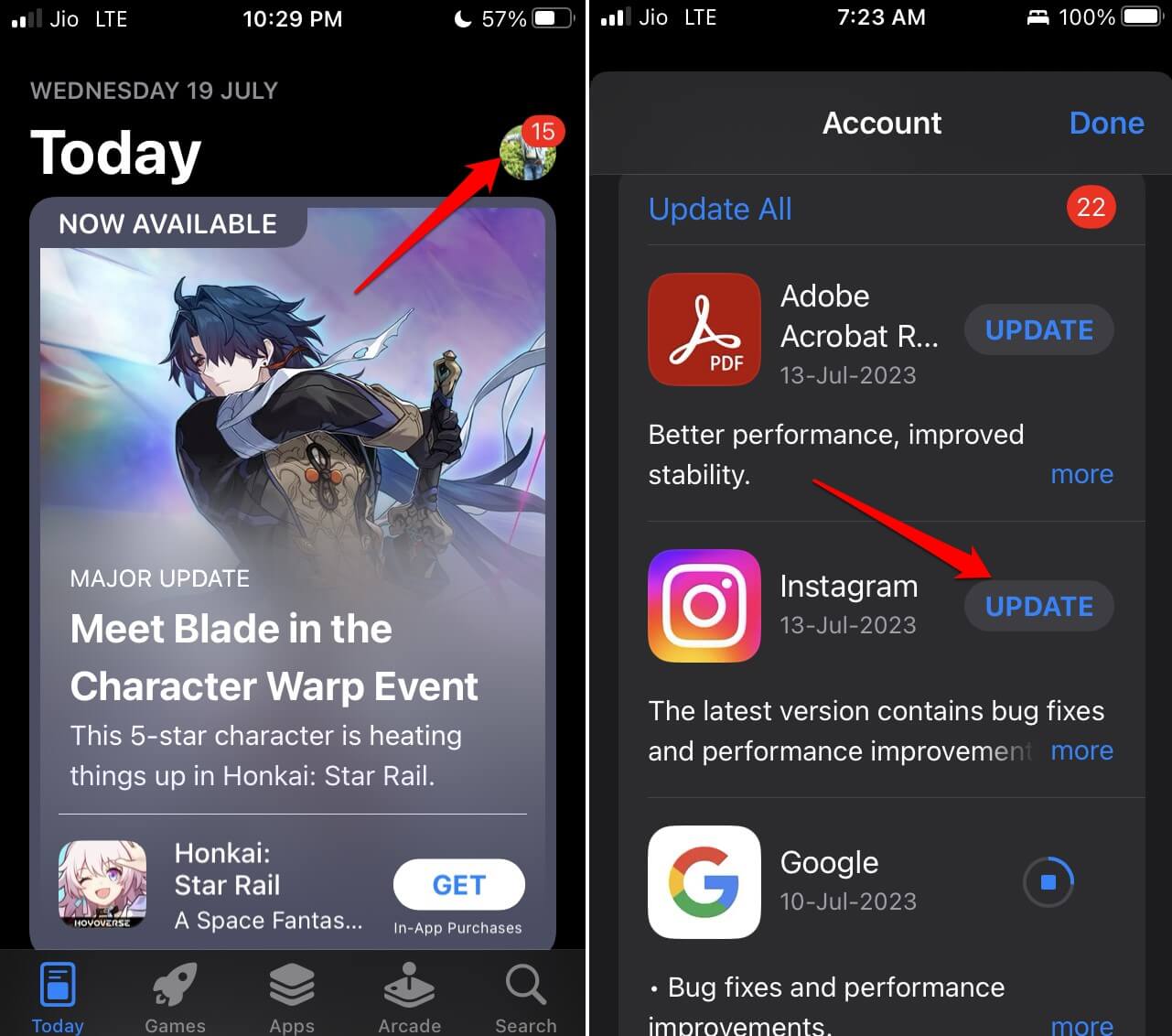
2.清除Instagram应用程序的缓存(安卓)
如果您从Android设备访问Instagram,请清除其缓存以摆脱缓存中的垃圾和临时数据。这通常会在长时间的使用中累积并消耗内存。
- 长按Instagram应用程序图标。
- 从快捷菜单中,点击应用程序信息。
- 在“App Info”中,滚动到“存储与缓存”。点击它。
- 然后点击清除缓存并关闭Instagram应用程序信息。
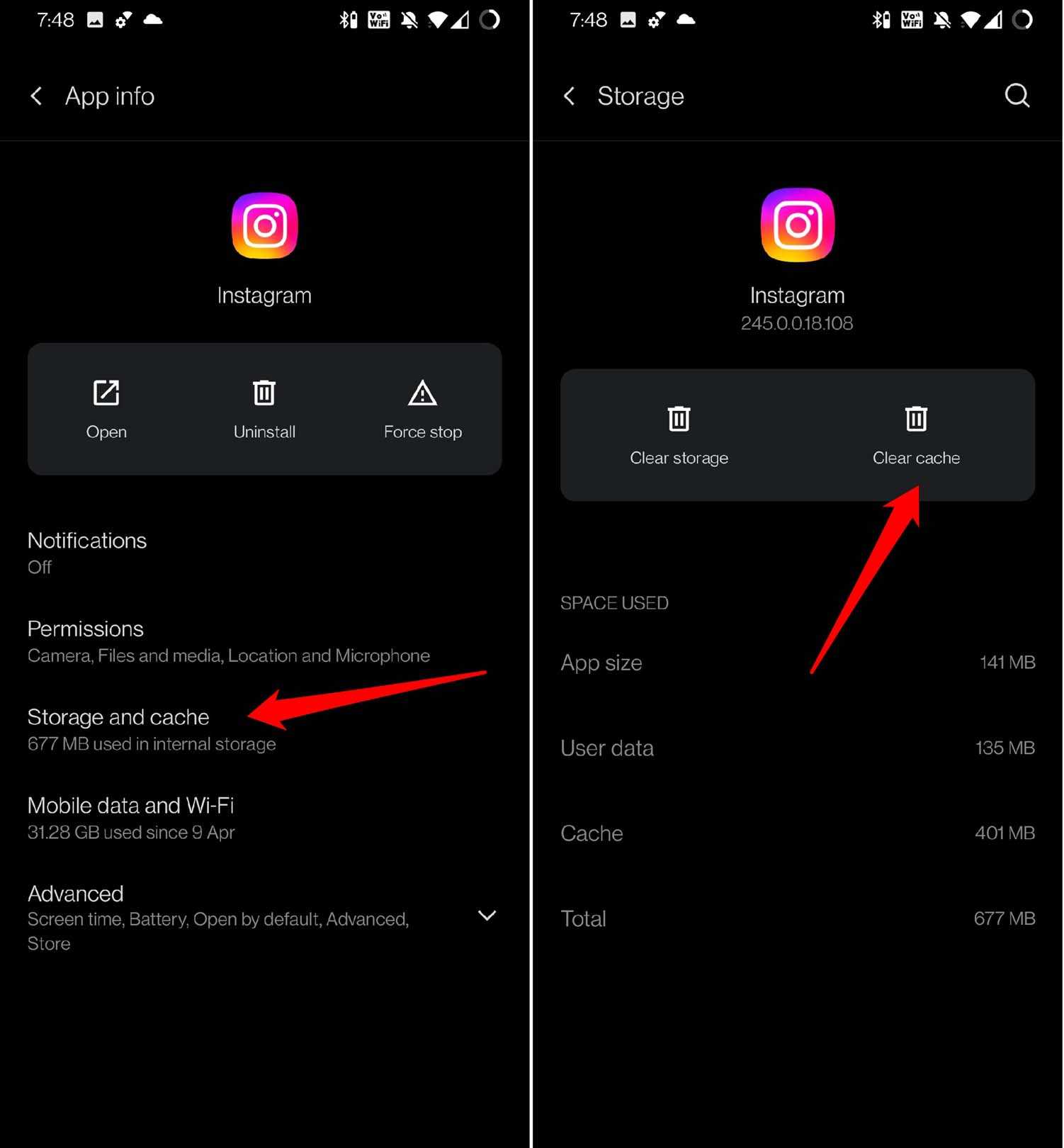
- 重新启动Instagram,您不应该遇到任何错误消息。
3. 强制关闭并重新启动Instagram
如果这是您在浏览Instagram时碰巧发生的随机错误,则应尝试强制关闭该应用程序,然后重新启动它。
在安卓上,
- 从底部向上轻扫以显示应用卡片。
- 导航到Instagram应用程序卡片并将其向上滑动。这将关闭应用程序。
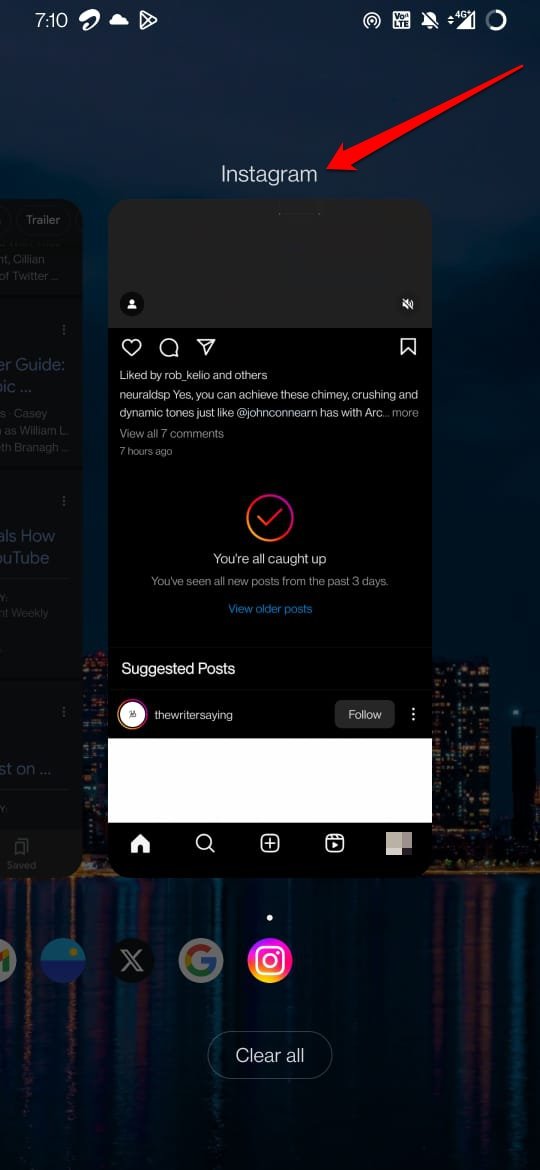
- 点击主屏幕或应用程序抽屉上的Instagram图标以再次启动它。
在苹果手机上,
- 在配备触控 ID 的 iPhone 上,按两次以调出应用切换器。
- 然后滚动到 Instagram 应用程序并将其向上滑动以将其关闭。
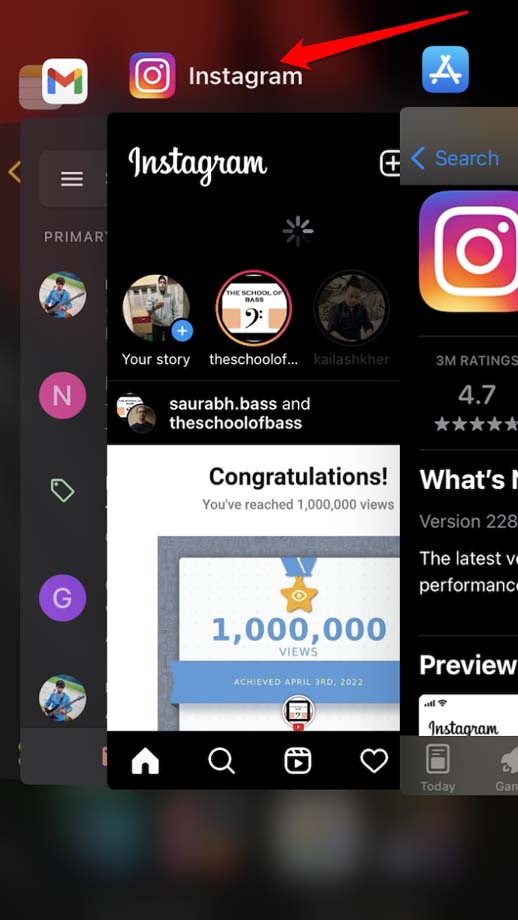
- 如果您的 iPhone 没有触控 ID,请在屏幕上向上轻扫以显示应用切换器。
- 重复步骤 -2,然后点击 Instagram 应用程序图标以再次启动它。
4.解决您的互联网问题
检查您是否可以使用手机上需要互联网才能运行的其他应用。如果您无法完全访问互联网,请联系 ISP 支持团队。让他们知道问题并让他们修复网络问题。
与此同时,您可以手动关闭WiFi路由器,重新启动它并检查这是否使中断的网络恢复活力。否则,如果您可以访问另一个稳定的 WiFi 网络,请将您的设备连接到该网络并检查您是否可以使用 Instagram 和其他应用程序而不会出现任何网络故障。
5.禁用VPN并访问Instagram
VPN使用远程服务器为您提供对互联网的访问。这些远程服务器位于你通过使用的 VPN 应用选择的区域。有时,这些服务器可能会因请求而过载。这将导致网络速度变慢。但是,禁用VPN将使网络速度正常化。
在你的苹果手机上,
- 转到设置>滚动到 VPN,然后点击该功能旁边的开关以禁用它。
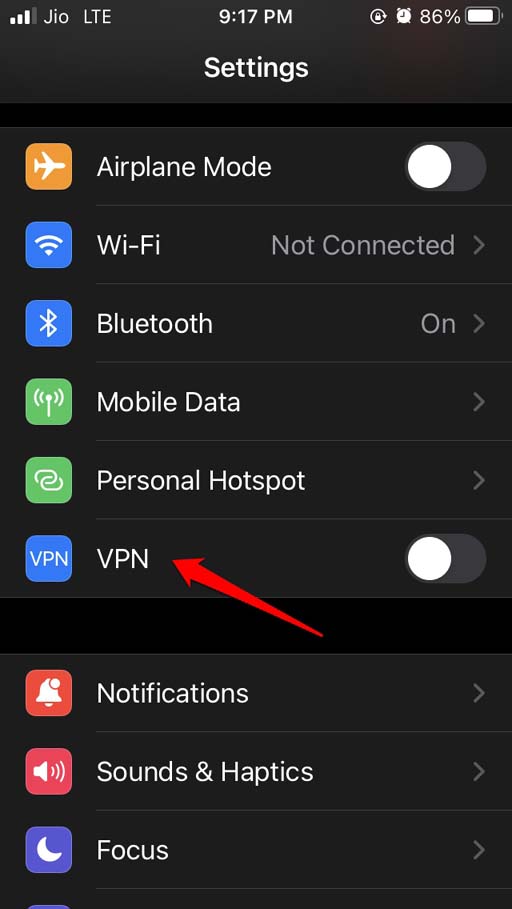
如果您使用的是 Android 设备,请打开 VPN 应用程序并点击指定的开关将其关闭。
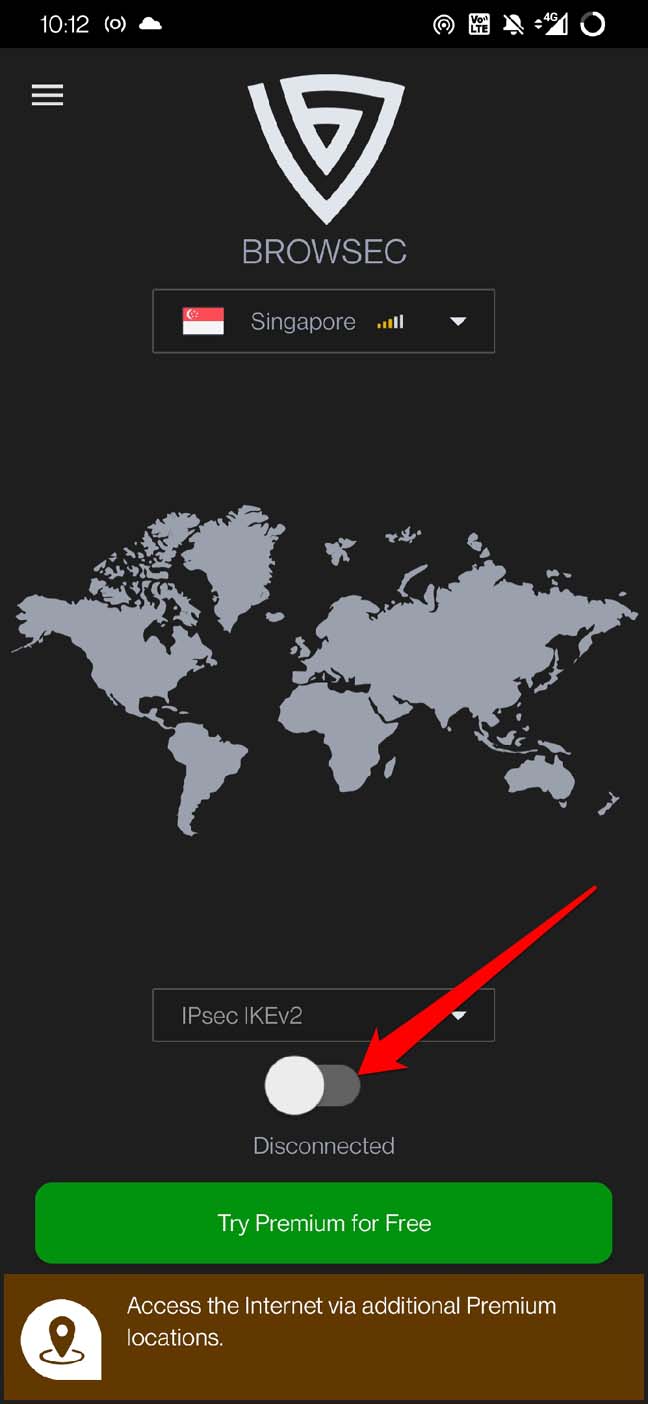
6. 向Instagram报告问题
如果您已经登录了您的个人资料,但遇到了“很抱歉,出了点问题。请重试“错误,您可以向Instagram报告该问题。请按照下面提到的步骤报告Instagram错误。
- 转到您的 Instagram 个人资料,然后点击 3 栏菜单按钮。
- 从菜单中,点击设置和隐私。
- 滚动到帮助并点击它。
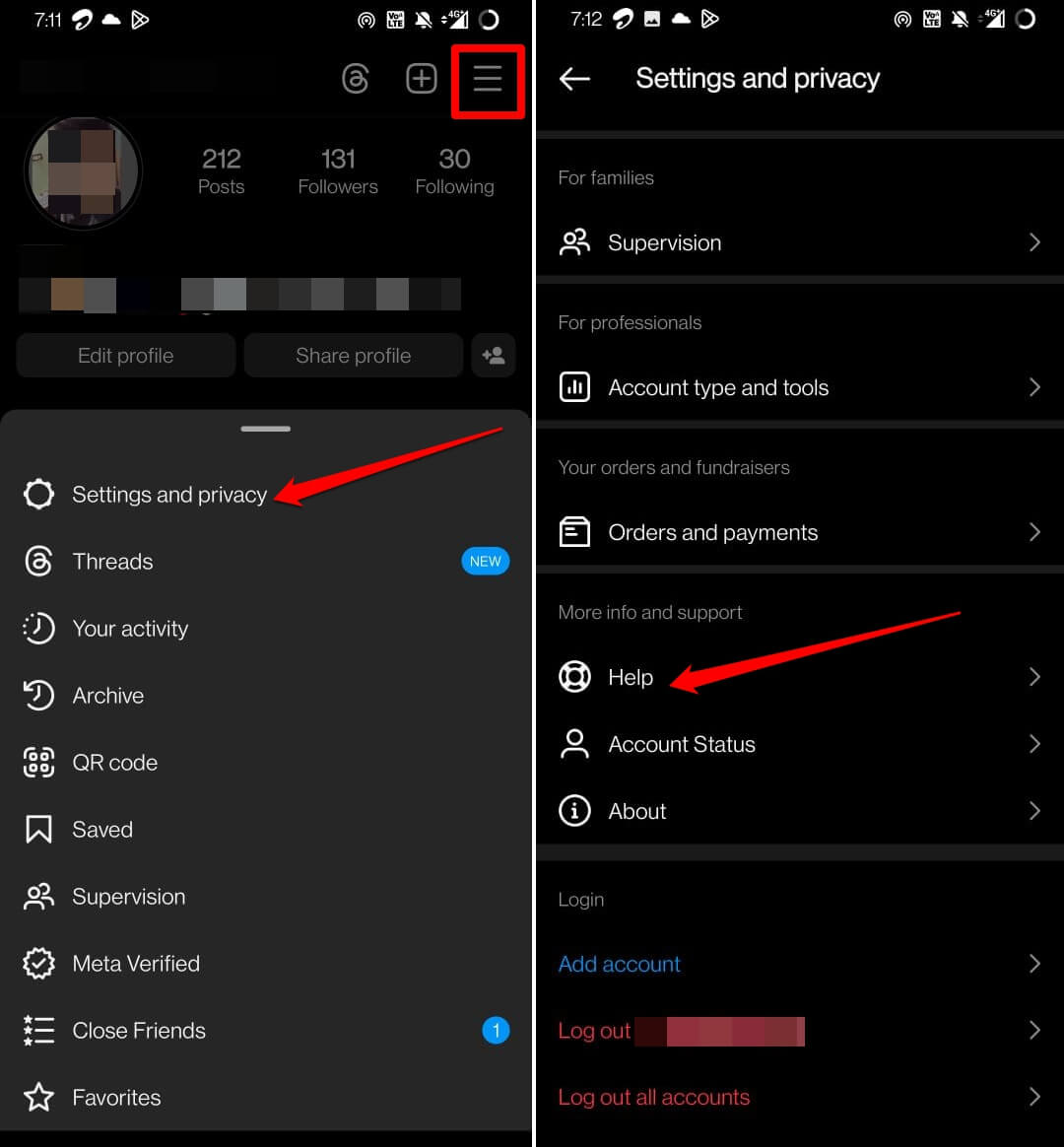
- 点击报告问题。
- 启用摇动手机以报告问题。

- 现在,继续使用Instagram,直到您遇到“对不起,但出了点问题。请重试“错误。
- 只需摇动手机即可报告错误。
或者,从步骤4中,您可以点击报告问题而不摇晃。然后按照说明详细报告您面临的问题和错误。
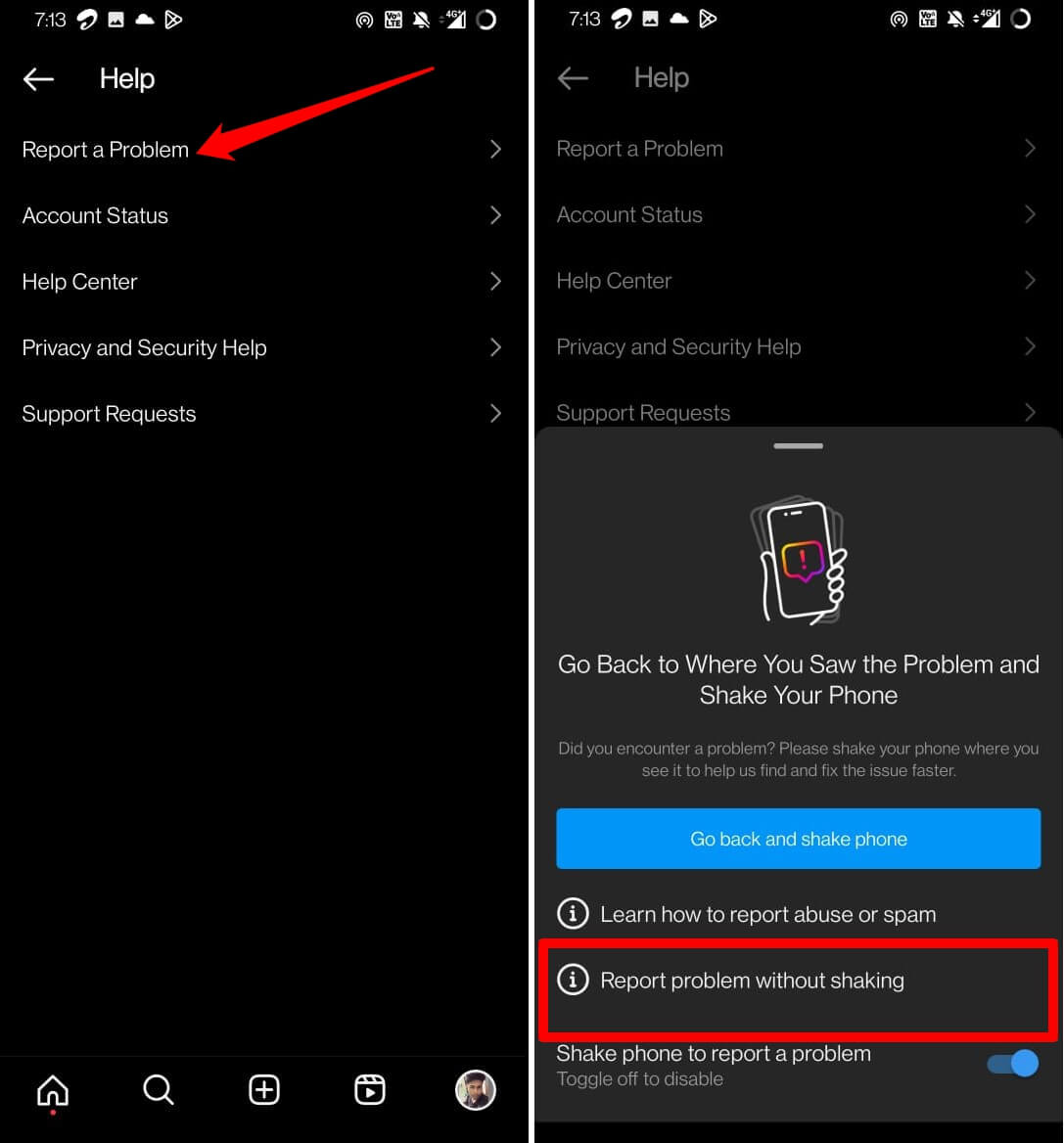
7. 卸载并重新安装Instagram
对于一些用户来说,卸载和重新安装Instagram帮助他们克服了“对不起,但出了点问题。请重试“错误。您也可以尝试此修复程序。
- 要从Android设备卸载Instagram,请转到主屏幕,找到Instagram应用程序,然后长按Instagram应用程序图标。
- 从菜单中,点击卸载并确认删除。
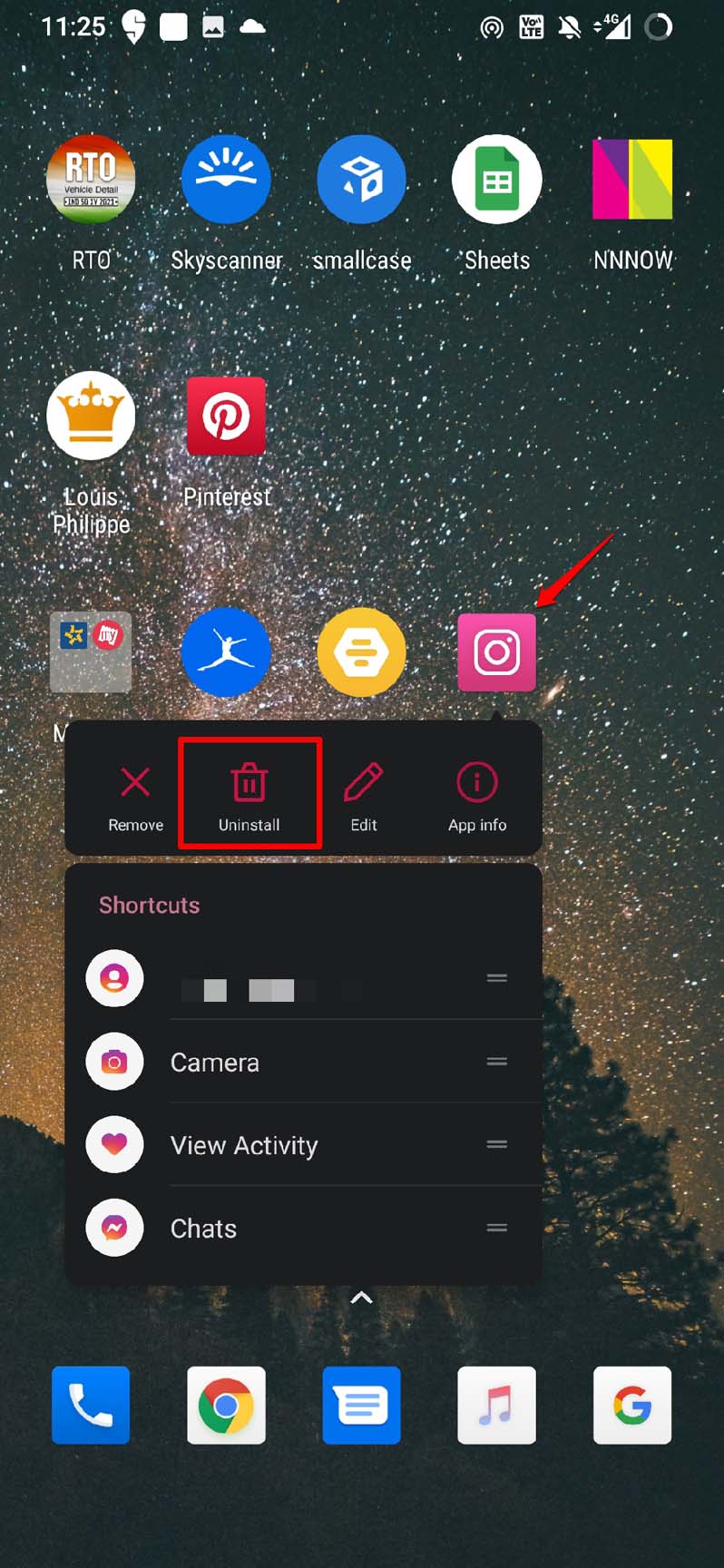
- 要在手机上再次安装该应用,请打开 Play 商店。
- 搜索Instagram并点击安装按钮。
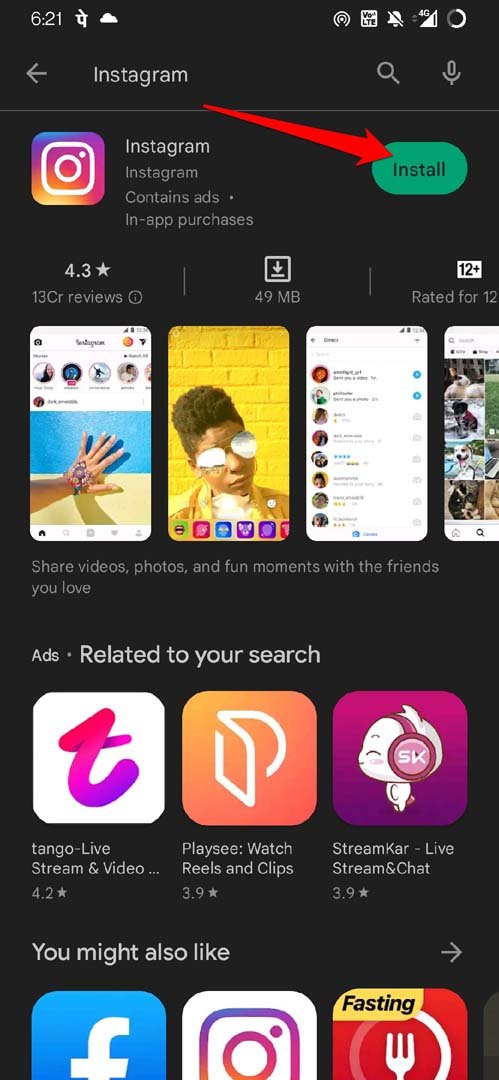
如果您使用的是 iPhone,
- 水平滚动以访问应用程序库。
- 在搜索中,键入Instagram,当应用程序图标出现时,长按它。
- 从菜单中,点击删除应用程序并确认移动。
- 启动App Store并搜索Instagram。
- 当您看到该应用程序时,点击下载图标以进入您的设备。
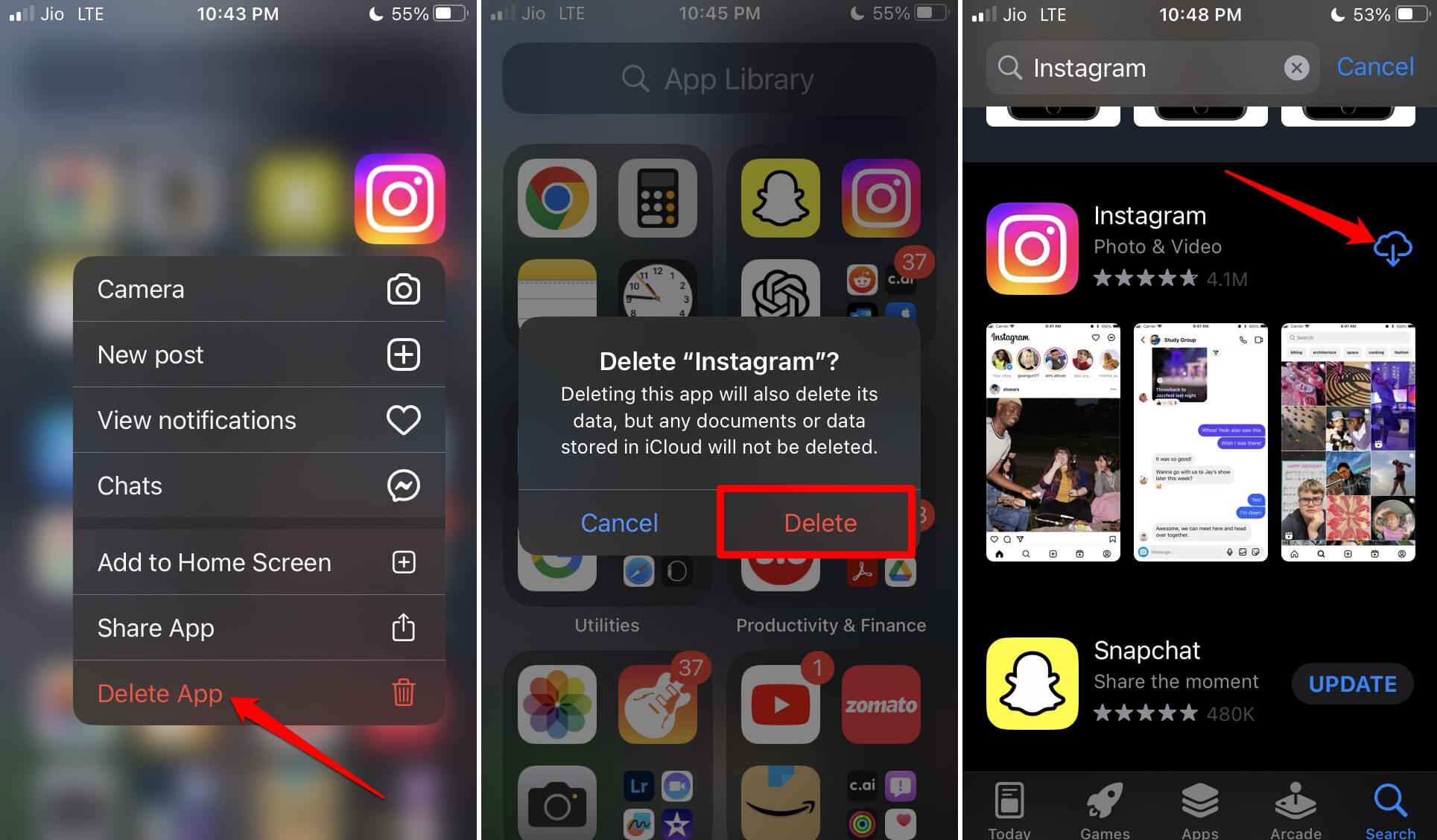
使用Instagram没有任何错误
如果您是狂热的社交媒体用户,那么如果不在流行的照片共享平台上分享您的每日更新,您的一天将是不完整的。经常遇到错误消息会给您带来糟糕的用户体验,并严重限制您与其他 Instagram 用户的互动。
我希望这些疑难解答提示中的一个或多个可以帮助您解决“很抱歉,但出了点问题。请再试一次“错误在Instagram上。
 Win 11系统之家
Win 11系统之家
